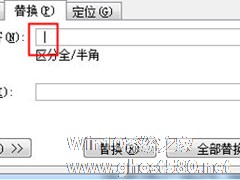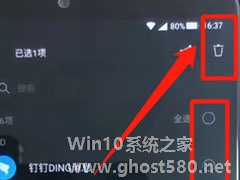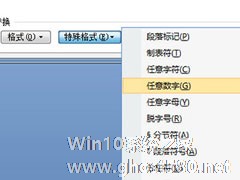-
Word怎么批量删除空格?Word批量删除空格的方法
- 时间:2024-04-20 10:56:22
大家好,今天Win10系统之家小编给大家分享「Word怎么批量删除空格?Word批量删除空格的方法」的知识,如果能碰巧解决你现在面临的问题,记得收藏本站或分享给你的好友们哟~,现在开始吧!
Word是我们经常使用的办公软件之一,有时候我们遇到文章内一些空格,很是心烦,你知道Word怎么批量删除空格的吗?接下来我们一起往下看看Word批量删除空格的方法吧。
方法步骤
1、首先将文章粘帖在Word中。发现文本中存在着非常多的空格;

2、然后点击上方【开始】,在右边的工具栏中用【替换】(快捷键CTRL+H),弹出替换窗口;
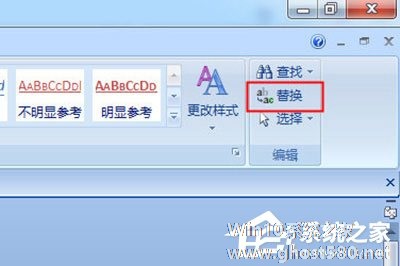
3、接着你在【查找内容】的输入框中直接敲一个空格进去,然后下面的【替换为】不用管;
44、最后点击【全部替换】即可,然后显示已经完成对文档的搜索并完成XXX处替换。返回你的文章内容,你就会发现原来的空格已经全部不见了;


5、如果你发现用这种方法还是无法删除空格,那么就再次打开替换窗口,然后点击左下角【更多】,在下方【特殊格式】中选择【空白区域】或者【不间断空格】,然后再次【全部替换】即可。
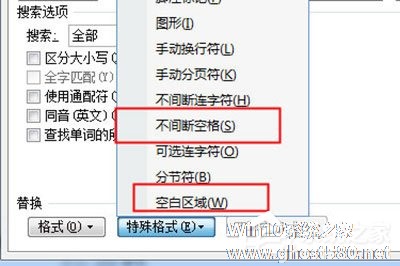
以上就是Word怎么批量删除空格的全部内容,按照以上的方法操作,你就能轻松的掌握Word批量删除空格的方法了。
以上就是关于「Word怎么批量删除空格?Word批量删除空格的方法」的全部内容,本文讲解到这里啦,希望对大家有所帮助。如果你还想了解更多这方面的信息,记得收藏关注本站~
『①此文为Win10系统之家www.gHost580.Net①文章,转载请联系网站管理人员!』
相关文章
-
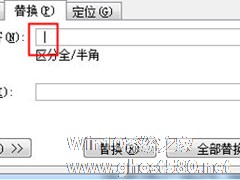
Word是我们经常使用的办公软件之一,有时候我们遇到文章内一些空格,很是心烦,你知道Word怎么批量删除空格的吗?接下来我们一起往下看看Word批量删除空格的方法吧。
方法步骤
1、首先将文章粘帖在Word中。发现文本中存在着非常多的空格;
2、然后点击上方【开始】,在右边的工具栏中用【替换】(快捷键CTRL+H),弹出替换窗口;
3、... -

如何删除Word中的多余的空格?这些都是基础操作,算不上多难,但就是让很多小伙伴颇为困扰,下面,小编就为大家介绍下删除Word中的多余的空格方法。
编辑Word文档过程中,文字与文字之间难免会出现空格,如果进行手动删除就有些耗费时间了,小编来教大家一个简单方法,实现一键删除空格。
操作步骤:
调出Word中的【查找与替换】,点击查找内容栏,单击左下... -
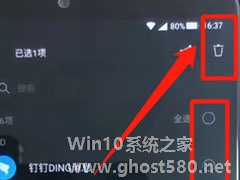
黑鲨helo中怎么批量删除联系人?黑鲨helo中批量删除联系人的方法
黑鲨helo是一款游戏手机,在使用的过程中你会发现黑鲨helo中有着很多没用的联系人,那你知道黑鲨helo中怎么批量删除联系人的吗?接下来我们一起往下看看黑鲨helo中批量删除联系人的方法吧。
方法步骤
1、打开电话簿,按住任意联系人不动;
2、然后勾选你想要批量删除的联...
-
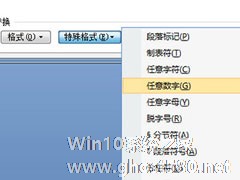
Word是一款处理文字的应用软件,我们平时遇到一篇文章中有大量的重复文字,会把他删除,太多也是费劲,那你知道Word怎么删除重复的字的吗?接下来我们一起往下看看Word删除重复的字的方法吧。
方法步骤
1、操作步骤其实很简单,首先就要找出这些文本内容,你只需将文本复制到Word中,然后点击上方菜单【开始】-【替换】(快捷键CTRL+H),打开Word的查找替换...